¿No puedes acceder al chat de Google? ¿El sitio sigue diciendo "No se puede conectar al chat"? Su conexión a Internet puede ser problemática, impidiéndole conectarse a este servicio en línea. Hay otros elementos que pueden causar este problema. Le mostraremos cómo solucionar esos elementos para que pueda acceder a su sistema de chat en línea favorito.
Algunas razones para cargar Google Chat correctamente son que la función JavaScript de su navegador web está deshabilitada, la aplicación de su navegador está desactualizada, su sesión de inicio de sesión en el sitio tiene un problema, las extensiones de su navegador son defectuosas y más.

Solucione sus problemas de conexión a Internet
El motivo más común por el que no puedes acceder a Google Chat es que tu conexión a Internet no funciona. Es posible que la conexión haya dejado de funcionar repentinamente, lo que provocó que no puedas cargar tu sitio.
En este caso, verifique el estado de su conexión de red abriendo una nueva pestaña en su navegador web e iniciando un sitio de chat que no sea de Google. Si su navegador no carga el sitio, su conexión a Internet es la culpable.
Puedes intentar soluciona tus problemas de conexión por reiniciando su enrutador. Si eso no funciona, comuníquese con su proveedor de servicios de Internet (ISP) para obtener ayuda.
Actualice completamente el sitio de Google Chat en su navegador web>h2>
Si tu conexión a Internet funciona, la siguiente solución que debes aplicar es recargar el sitio de Google Chat en tu navegador web. Al hacerlo, se anula el contenido de la caché guardado en su navegador, lo que le permite cargar el sitio desde cero. Esto ayuda a solucionar el problema si lo provocó un caché incorrecto.
Puedes actualizar por completo un sitio en su navegador web presionando y manteniendo presionado el botón Shifty seleccionando el ícono de actualización al lado de la barra de direcciones.
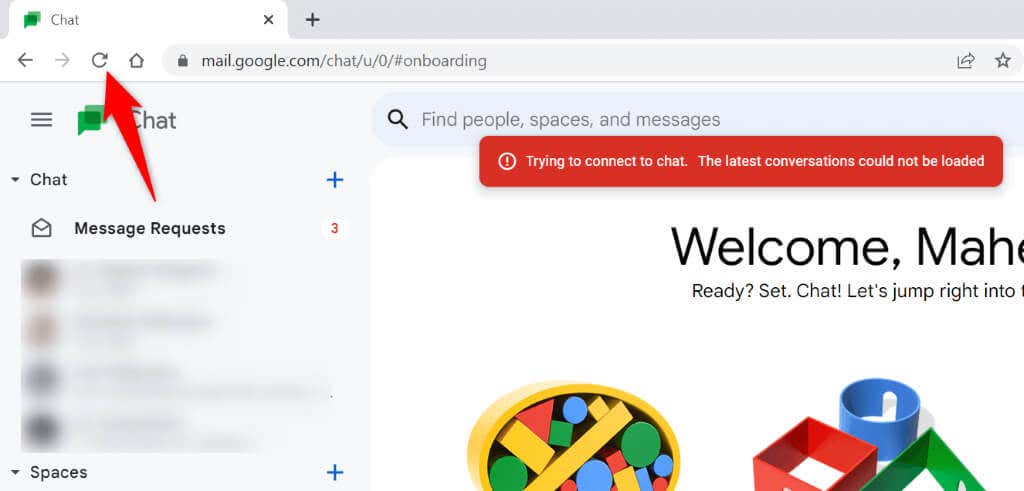
Debería poder acceder a su sitio y a las funciones de chat del sitio cuando finalice la actualización completa.
Habilite JavaScript en su navegador web
Uno de los motivos por los que Google Chat no se carga es que la opción javascript de tu navegador web está desactivada. Muchos sitios dependen de esta tecnología para funcionar y estos sitios no pueden funcionar correctamente si la función está desactivada en su navegador.
Afortunadamente, es fácil activar la función en los distintos navegadores web. Te mostraremos cómo.
Google Chrome
- .
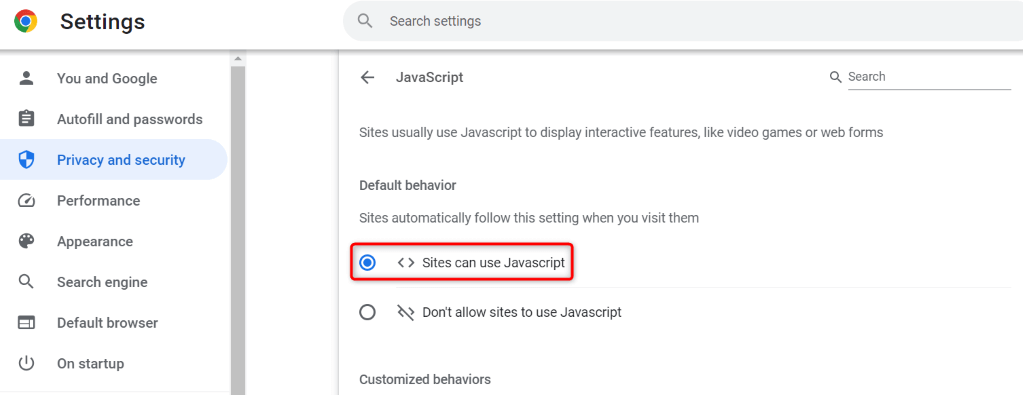
Mozilla Firefox
about:config
javascript.enabled
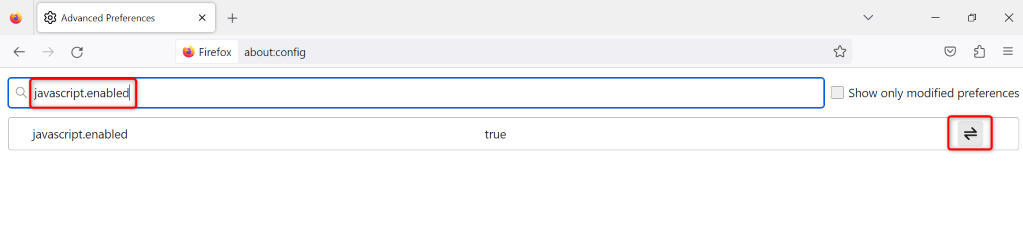
Microsoft Edge
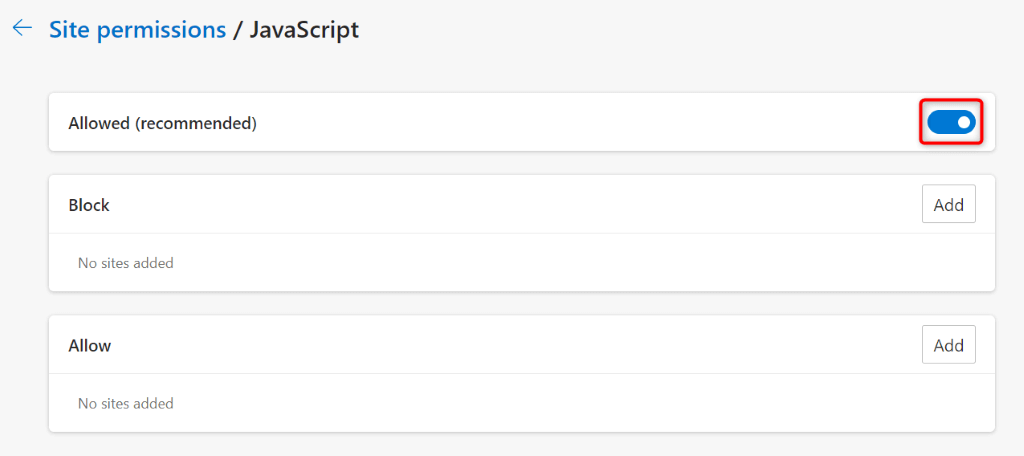
Actualiza tu navegador web y utiliza Google Chat
Las versiones obsoletas del navegador web suelen ser la razón por la que no puedes acceder a tus sitios. Es posible que esté utilizando una versión antigua de un navegador en su computadora. Es posible que esta versión tenga muchos errores, lo que hace que los sitios no se puedan cargar correctamente.
En este caso, puedes actualiza tu navegador web solucionar el problema.
Google Chrome
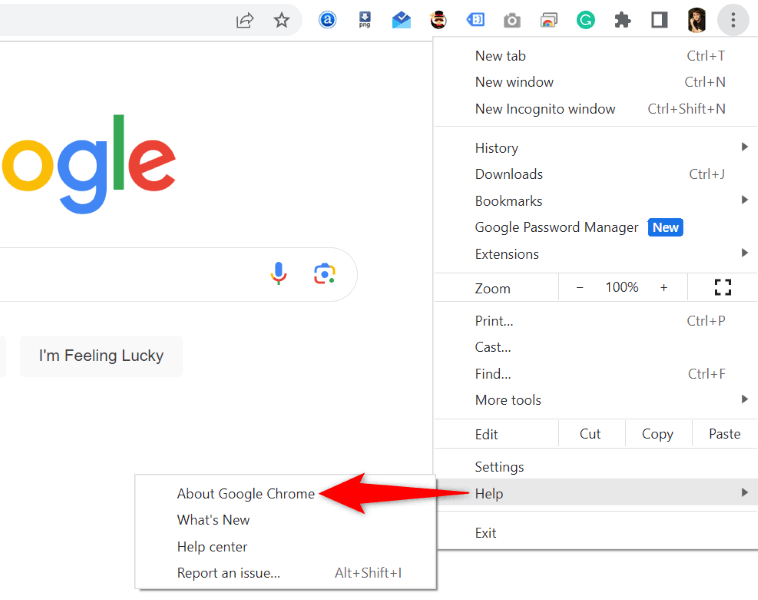
Mozilla Firefox
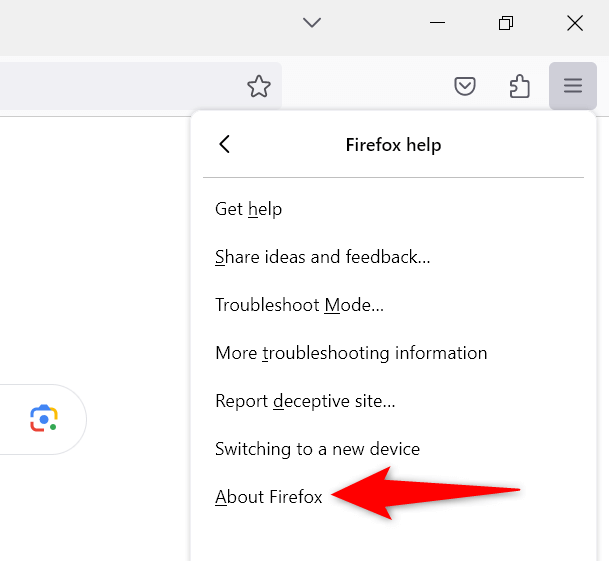
Microsoft Edge
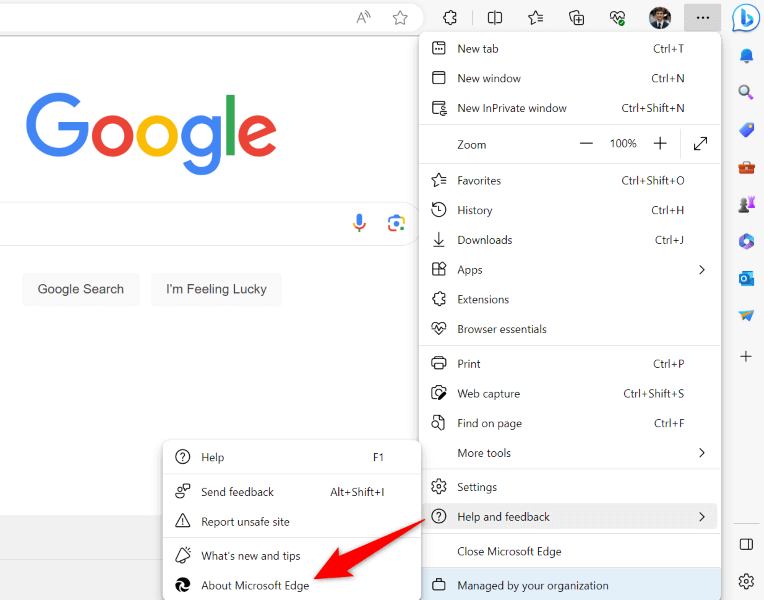
Cierre sesión y vuelva a iniciar sesión en su cuenta de Google en el sitio de chat
A veces, un problema con su sesión de inicio de sesión hace que su sitio no se cargue. Esta puede ser la razón por la que no puedes acceder a Google Chat en tu navegador. Puede intentar solucionar ese problema antes del saliendo de tu cuenta y volver a ingresar a su cuenta en el sitio.
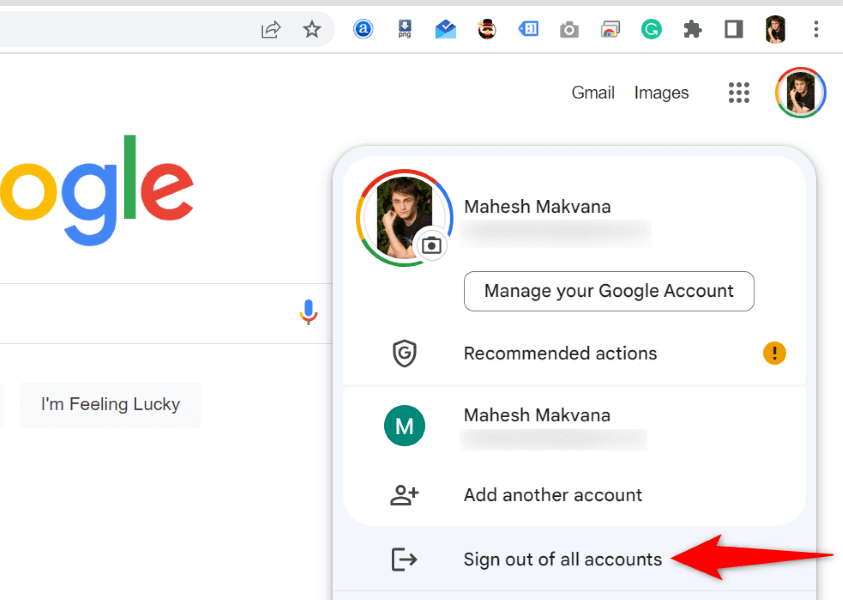
Borrar las cookies y los datos del sitio de Google Chat en su navegador web
Su navegador web guarda cookies y varios otros elementos cuando accede a un sitio. Cuando tienes problemas para cargar un sitio, es una buena idea borrar este contenido guardado para posiblemente solucionar el problema.
Google Chrome
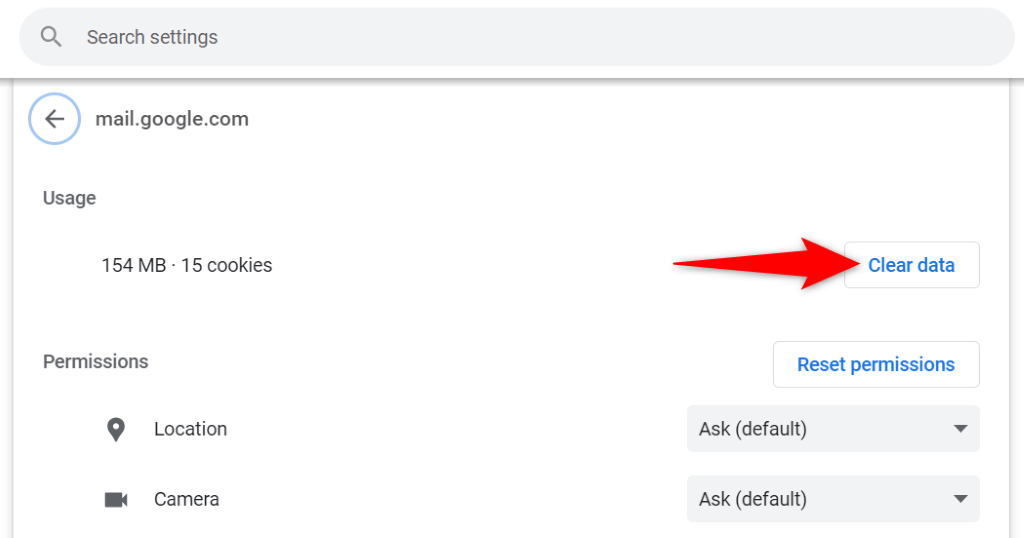
Mozilla Firefox
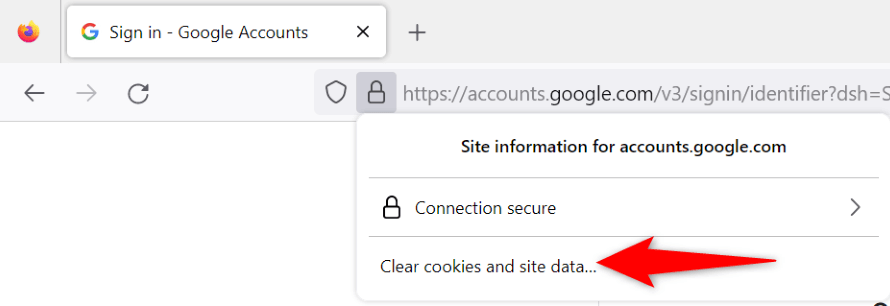
Microsoft Edge
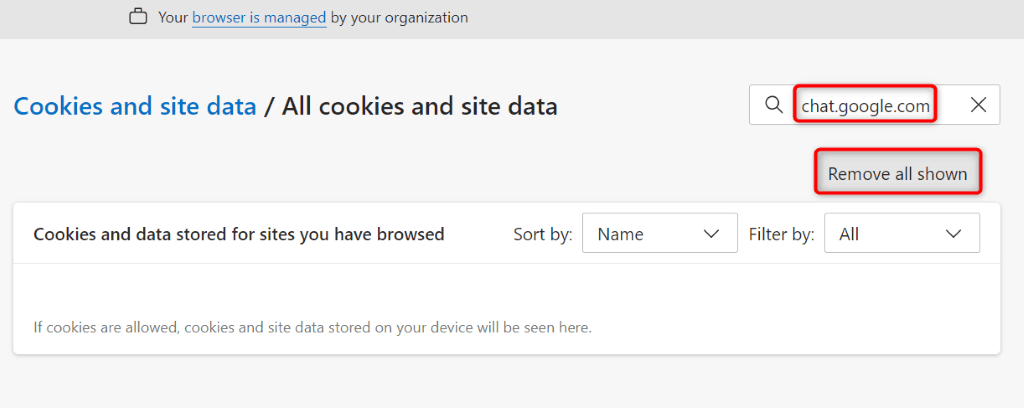
Desactiva las extensiones de tu navegador web
Si sigues apareciendo el error "No se puede conectar al chat" en Google Chat, es posible que una extensión instalada en tu navegador web esté causando el problema. A veces, las extensiones de su navegador se corrompen o fallan por diversos motivos, lo que provoca que sus sitios no se carguen correctamente.
Puedes verificar y solucionar este problema desactivando todas las extensiones de tu navegador y volviendo a habilitar una extensión a la vez para encontrar al culpable. Luego puede eliminar el elemento culpable para resolver su problema.
Google Chrome
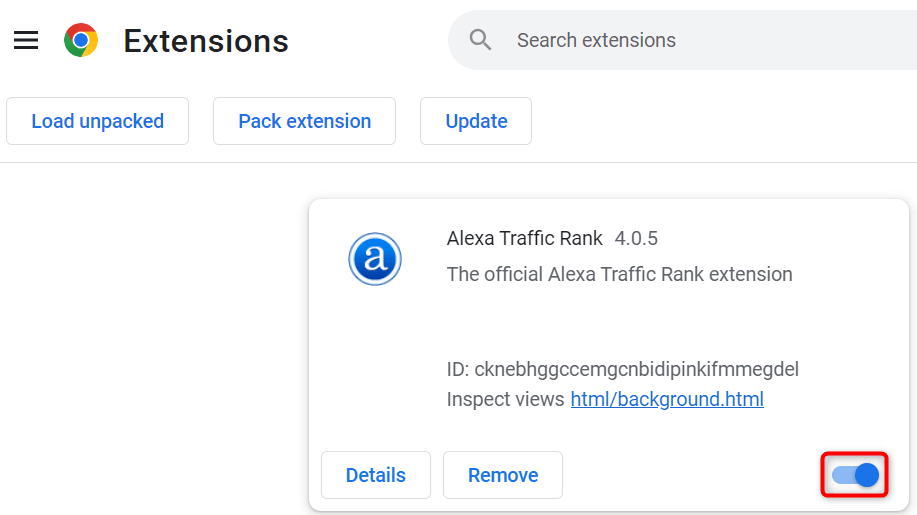
Mozilla Firefox
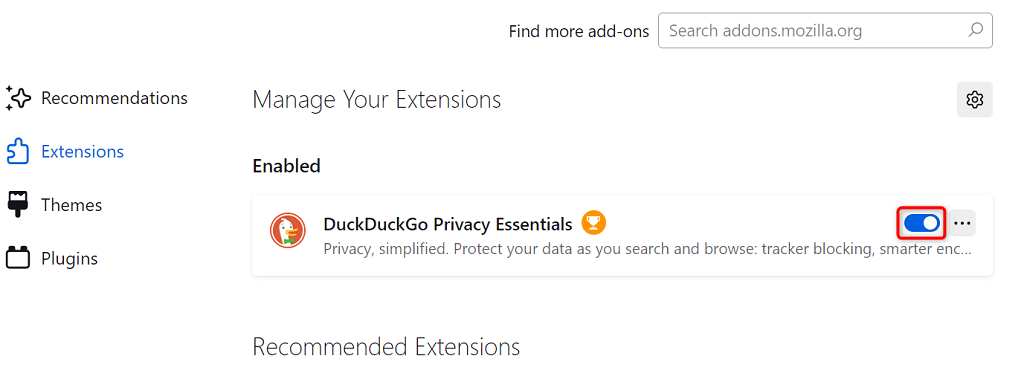
Microsoft Edge
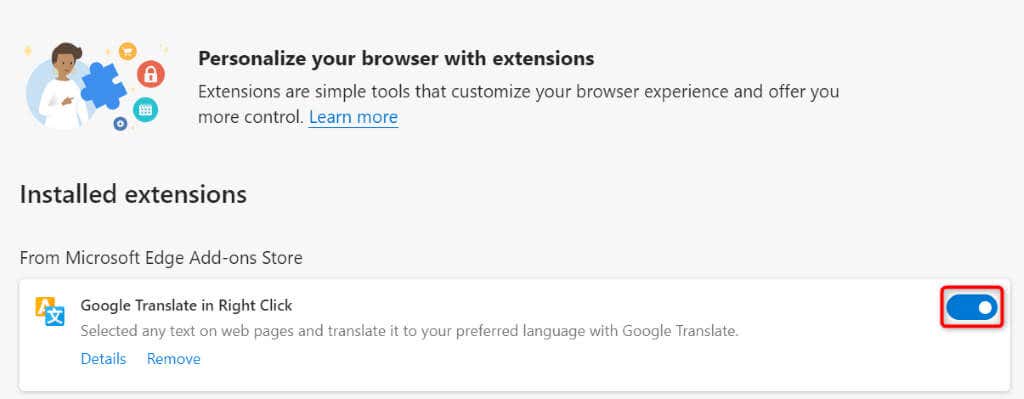
Solución de problemas de la aplicación Google Chat para reanudar sus conversaciones en línea
Los errores de acceso a Google Chat te impiden cargar y responder tus mensajes de chat en línea. Si sus problemas persisten y no puede acceder al sitio, los métodos ofrecidos anteriormente deberían ayudarlo a solucionar su problema. Estas soluciones corrigen los mismos elementos que pueden estar causando el error, permitiéndole recuperar el acceso a tu plataforma de chat favorita..